Cos’è VestaCP?
VestaCP è un pannello di controllo di hosting gratuito e open source che può supportare lamp e lemp. Attirando l’attenzione con il suo facile utilizzo, VestaCP è possibile utilizzare molte funzionalità in modo rapido e pratico.
VestaCP è un pannello di controllo potente, gratuito e open source che ti aiuta a creare e gestire un sito web, e-mail, database e DNS dalla sua interfaccia basata sul web. Puoi gestire un sito Web, un dominio, FTP, SSL e backup con l’aiuto di VestaCP. Ha un autoinstallatore Softaculous integrato che ti consente di installare più di 439 app con un clic. Se stai cercando un’alternativa economica a cPanel, VestaCP è la soluzione migliore per te.
In questo tutorial, ti mostreremo come installare VestaCP su Debian 9.
REQUISITI MINIMI DI SISTEMA
- RAM 512 Mb
- HDD 20 Gb
- CPU 1 Ghz
Prerequisiti
- Un VPS o VDS Debian 9 Preinstallato
- Un nome di dominio valido puntato sull’IP del tuo server
- Una password di root configurata sul tuo server
- RHEL / CentOS 5, 6, 7
- Debian 7, 8, 9
- Ubuntu 12 . 04 – 18 . 10
Una volta effettuato l’accesso al server Debian 9, eseguire il comando seguente per aggiornare il sistema di base con gli ultimi pacchetti disponibili.
apt-get update -y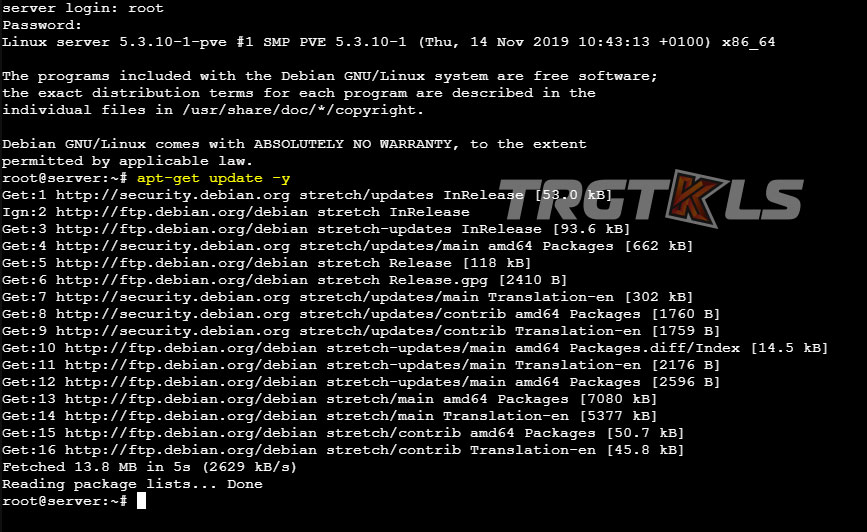
installare le dipendenze richieste
Prima di iniziare, dovrai installare alcune dipendenze sul tuo server. Puoi installarli tutti con il seguente comando:
apt-get install nano wget curl unzip gnupg -y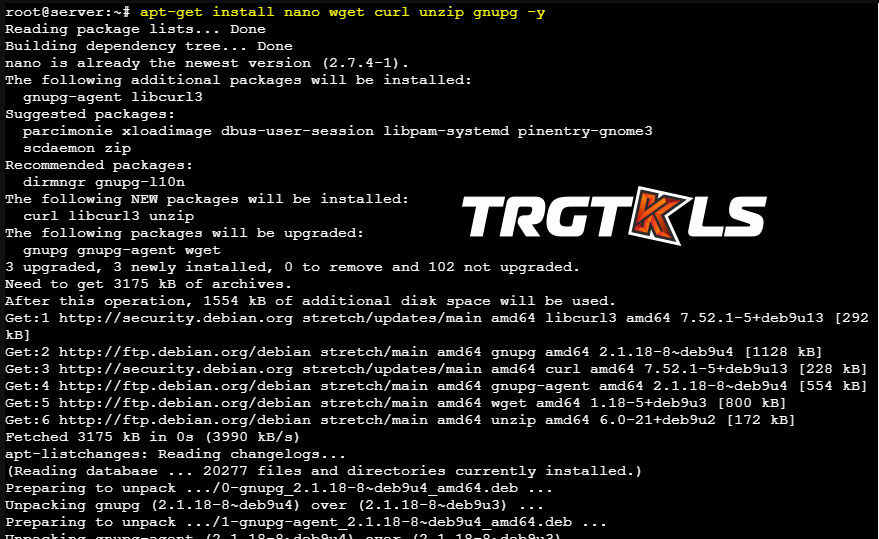
Una volta installati tutti i pacchetti, puoi procedere al passaggio successivo.
installazione VestaCP
VestaCP fornisce uno script di installazione automatica per installare VestaCP nel tuo server. Puoi scaricarlo con il seguente comando:
curl -O http://vestacp.com/pub/vst-install.sh
Una volta completato il download, concedi le autorizzazioni appropriate con il seguente comando:
chmod +x vst-install.sh
Successivamente, avvia l’installazione di VestaCP eseguendo lo script come mostrato di seguito:
bash vst-install.sh --force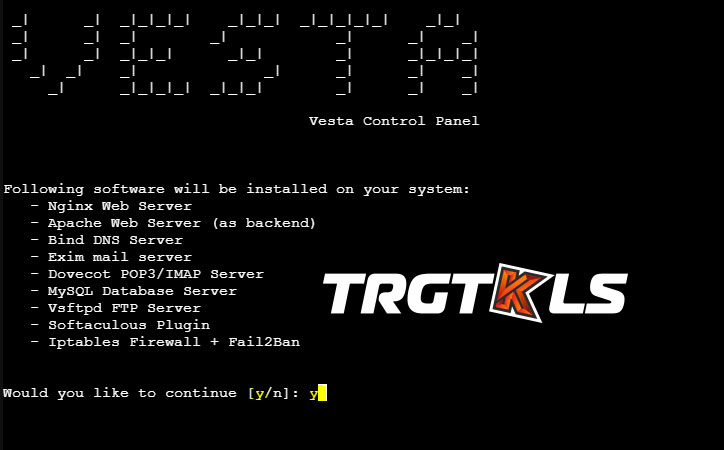
Ti verrà chiesto di fornire un indirizzo email e un nome di dominio validi come mostrato di seguito:
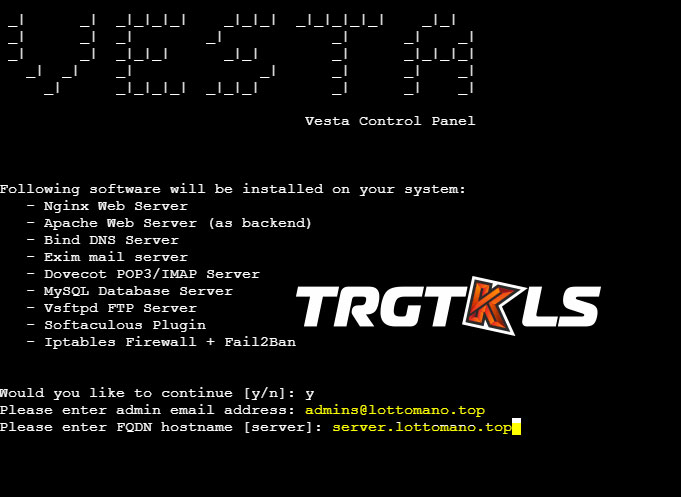
Ed attendere circa 15 minuti per l’installazione

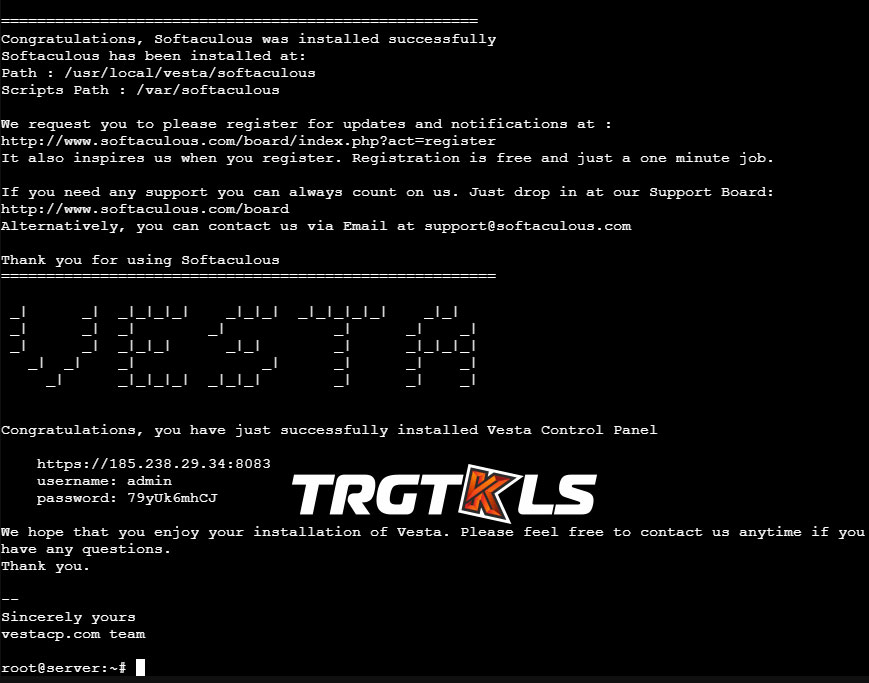
A questo punto, VestaCP è installato e sulla porta 8083. Ricorda il nome utente e la password dell’amministratore come mostrato sopra.
Accedi a VestaCP
Ora apri il tuo browser web e digita l’URL https://vesta.example.com:8083. Dovresti vedere la pagina di accesso a VestaCP:
https://server-IP:8083
username: admin
password: (fine installazione)
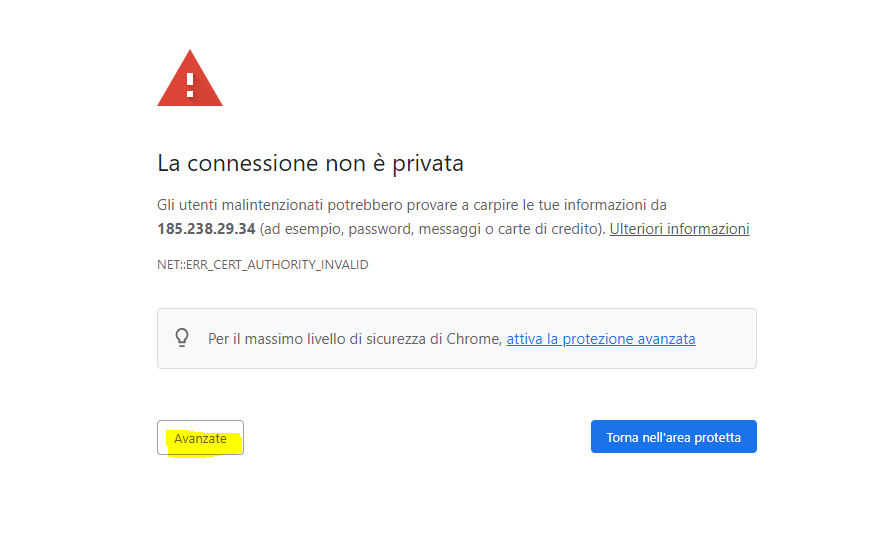
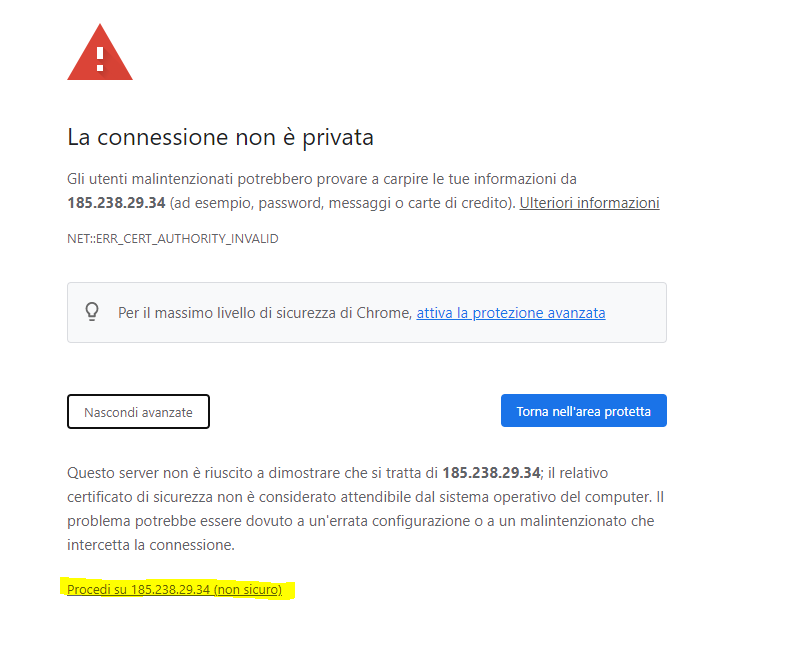
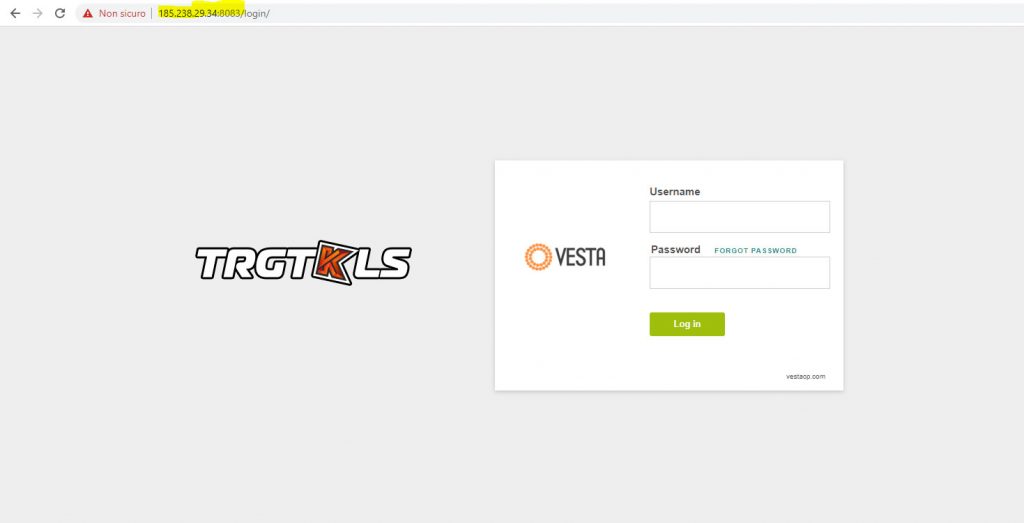
Fornire il nome utente e la password dell’amministratore e fare clic sul pulsante Accedi. Dovresti vedere la dashboard di VestaCP nella pagina seguente:
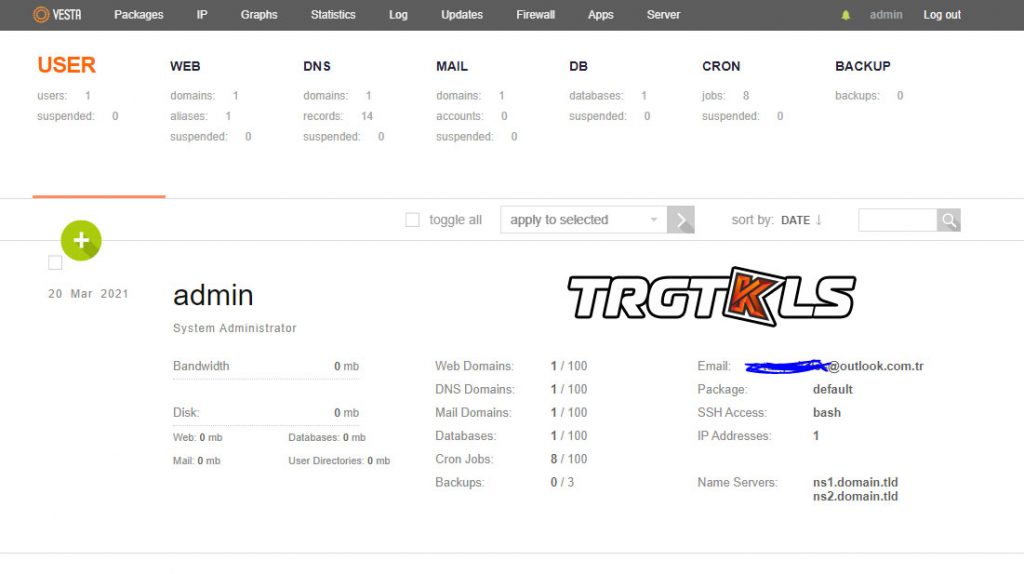
Ed e tutto, per altri post su VestaCP segui il nostro blog.

